Face ID là gì – Cách cài Face ID trên iPhone như thế nào?
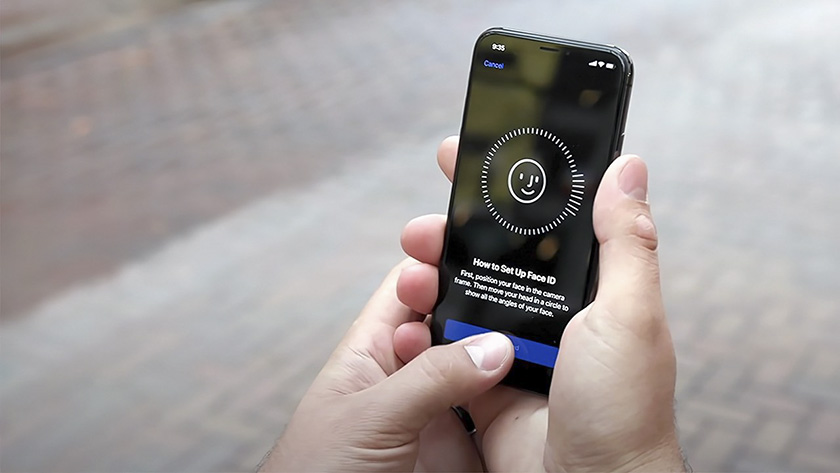
Kể từ khi ra mắt iPhone X, Face ID đã được Apple sử dụng thay thế cho bảo mật vân tay Touch ID. Tuy cách cài đặt và sử dụng nó không phải là quá khó,nhưng không phải ai cũng hiểu biết về tính năng Face ID này. Thông qua bài viết này, chúng ta sẽ cùng tìm hiểu Face ID là gì và cách cài đặt nhé!
Face ID là gì – các dòng điện thoại có Face ID hiện nay
Face ID là một công nghệ nhận diện khuôn mặt, sử dụng khuôn mặt để có thể mở khóa thiết bị được sử dụng trên một số dòng iPhone và iPad. Ngoài việc sử dụng công nghệ xác thực sinh trắc học để mở khóa thiết bị, thì nó còn được dùng để thanh toán kỹ thuật số, đăng nhập vào ứng dụng hoặc trang web,…

Khác với công nghệ bảo mật khuôn mặt được sử dụng khá sớm ở Android chỉ dùng camera trước để chụp lại hình ảnh và kỹ thuật nhận diện khá đơn giản thì Face ID phức tạp hơn rất nhiều. Face ID sử dụng hệ thống máy ảnh TrueDepth, bao gồm các cảm biến, máy ảnh và một Dot Projector ở phía trên của màn hình iPhone trong phần tai thỏ nhằm tái tạo khuôn mặt của bạn theo hình khối 3D.
Các dòng điện thoại có sử dụng Face ID như: iPhone X, iPhone Xs, iPhone Xs Max, iPhone 11, iPhone 11 Pro Max, iPhone 11 Pro, iPhone 12 Pro Max, iPhone 12 mini, iPhone 12 Pro và iPhone 13,…
Hướng dẫn cách cài đặt Face ID cho iPhone
Sau khi đã tìm hiểu Face ID trên iPhone là gì mời bạn cùng tham khảo cách cài đặt Face ID cho iPhone cực nhanh và đơn giản:
- Bước 1: Đầu tiên, bạn vào phần Cài đặt / Settings, nhấn chọn mục Face ID & Mật mã / Face ID & Passcode và nhập vào mật mã nếu bạn nhận được thông báo yêu cầu xác nhận.
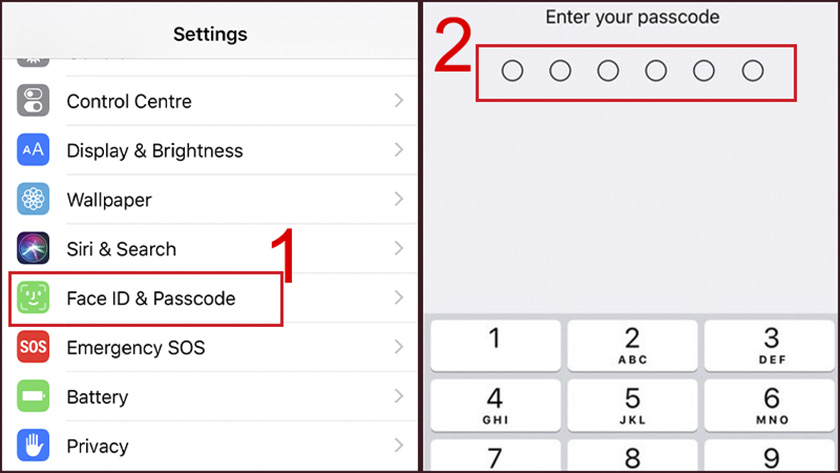
- Bước 2: Tiếp theo, bạn nhấn chọn mục Thiết lập Face ID / Setup Face ID. Hãy chắc chắn rằng bạn đang cầm điện thoại theo hướng dọc, đặt khuôn ặt của bạn vào cửa sổ trên thiết bị và nhấn chọn Bắt đầu / Get Started.
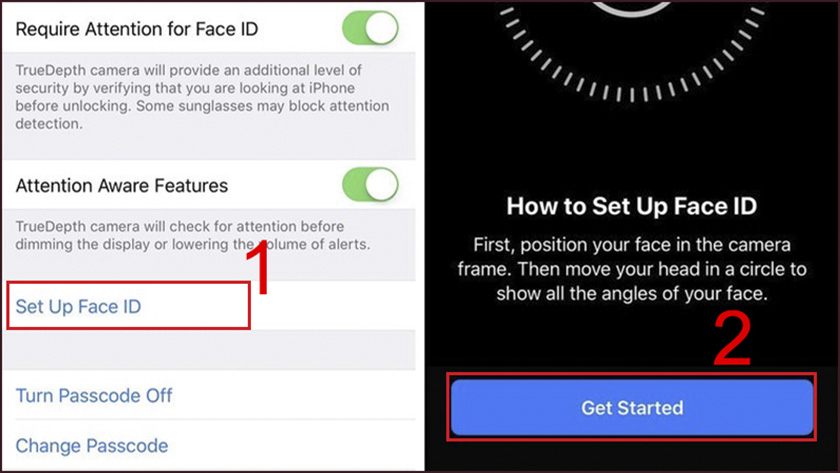
- Bước 3: Tiếp đó bạn nhẹ nhàng di chuyển đầu của mình ở các góc độ để có thể hoàn thành hết vòng tròn đang hiển thị trên điện thoại. Sau khi hoàn thành xong vòng tròn này, bạn nhấn vào Tiếp tục / Continue.
- Bước 4: Sau khi đã quét Face ID lần thứ 1, bạn tiếp tục di chuyển đầu của bạn để hoàn thành vòng tròn lần thứ 2 và nhấn chọn Xong / Done để kết thúc.
Xem thêm: Sửa Face ID iPhone ở đâu và bao nhiêu
Cách sử dụng Face ID trên iPhone
Sau khi đã cài đặt Face ID trên điện thoại thành công thì bạn có thể bắt đầu sử dụng nó.
Sử dụng để mở khóa điện thoại bằng Face ID
- Bước 1: Đầu tiên, hãy đánh thức thiết bị bằng cách chạm vào màn hình điện thoại. Sau đó vuốt màn hình từ dưới cùng lên trên, giữ thiết bị ở chế độ dọc (iPhone), chế độ ngang hoặc dọc (iPad).
- Bước 2: Tiếp theo bạn nhìn vào màn hình để được xác thực và mở khóa thiết bị, hãy cẩn thận không để ngón tay che camera.
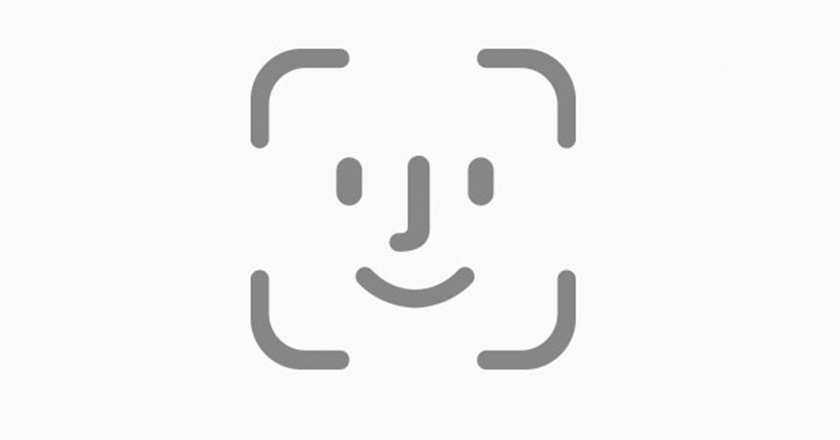
Sử dụng để đăng nhập vào ứng dụng, trang web bằng Face ID
Đối với ứng dụng:
- Mở ứng dụng có hỗ trợ Face ID và chọn Đăng nhập, cho phép sử dụng tên và mật khẩu khi được yêu cầu.
- Nhìn vào màn hình thiết bị của mình để có thể đăng nhập thành công.
Đối với trang web:
- Mở Safari và chọn trang web mà bạn muốn và nhấn chọn Đăng nhập. Nhấn chọn tên hoặc mật khẩu của bạn nếu nó được đề xuất.
- Nhìn vào màn hình của thiết bị để được tự động điền thông tin về tên và mật khẩu.
Mua hàng trong các store bằng Face ID (trên iPhone)
- Bạn nhấn đúp chuột vào nút Side để dùng thẻ mặc định, hoặc sau khi chọn thẻ mặc định thì nhấn chọn một thẻ khác nếu muốn.
- Hãy nhìn vào màn hình iPhone để được xác thực Face ID, sau đó chờ thông báo Done và dấu kiểm hiển thị.
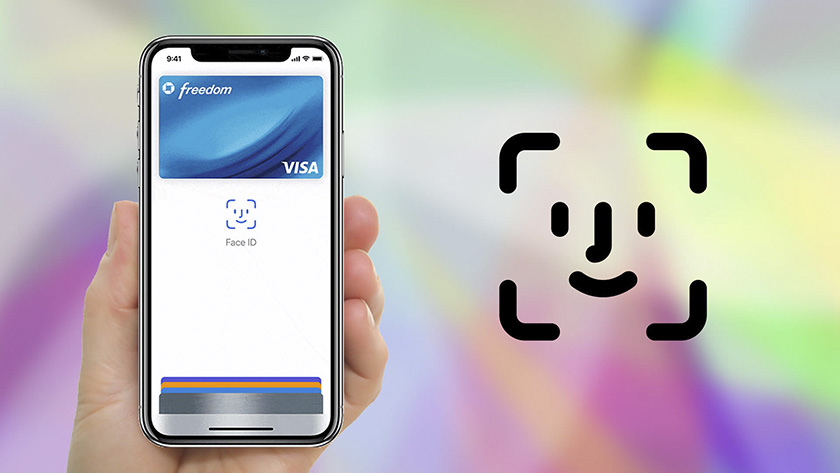
Bài viết trên đây là một số thông tin về Face ID và hướng dẫn cách thiết lập, sử dụng nó. Hy vọng với bài viết này, các bạn đều có thể thành công trong việc thiết lập và sử dụng Face ID.







